当前位置:首页 > 帮助中心 > 10多年前的笔记本如何重新安装系统,旧笔记本重装系统教程【详细教程】
10多年前的笔记本如何重新安装系统,旧笔记本重装系统教程【详细教程】
10多年前的笔记本如何重新安装系统?如果说usb接口没有问题的话,可以使用u盘启动盘来安装系统。不过,如果是10年前的电脑,那配置可能无法满足win10系统的需求,建议首选win7系统,兼容性不错,性能也很好。想要知道具体操作,下面就来看看旧笔记本重装系统教程详细教程。

一、电脑重装系统工具
镜像版本: Windows 7企业版
工具软件:大白菜u盘启动盘制作工具(点击红字下载)
二、电脑重装系统准备
1、电脑重装系统,需要从U盘启动,所以制作u盘启动盘要选对启动模式。近几年的电脑,建议默认USB—HDD模式,老电脑则使用USB—ZIP模式。
2、此外,U盘启动盘还需考虑分区格式。而目前,大多数电脑通常兼容NTFS格式,直接默认选择即可。
3、关于系统镜像,可以访问“msdn我告诉你”网站下载,因为那里有从Win7到Win10等多个版本的系统镜像供下载,点击左侧的“操作系统”展开操作即可。
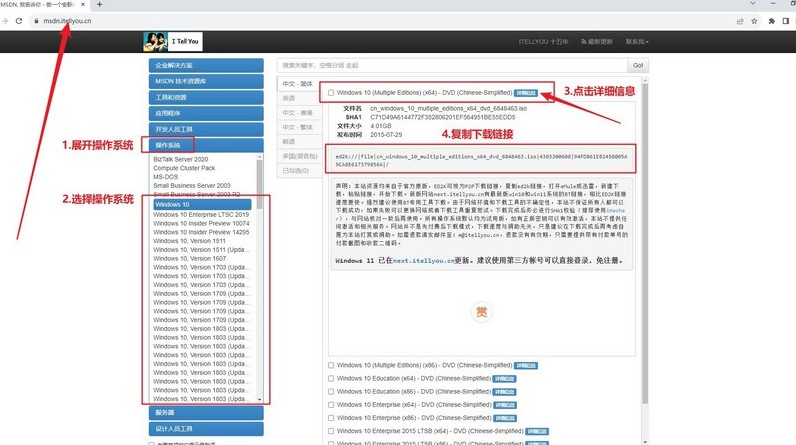
三、电脑重装系统操作
首先,制作大白菜U盘!
1、根据自己需求,下载相关版本的大白菜U盘启动盘制作工具,下载完成后,解压文件并打开。
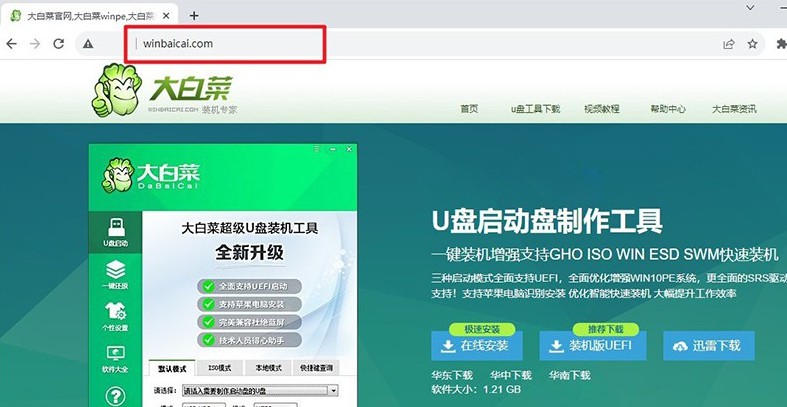
2、将U盘连接至电脑后,u盘启动盘制作工具会自动识别,之后默认设置,点击开始制作即可。
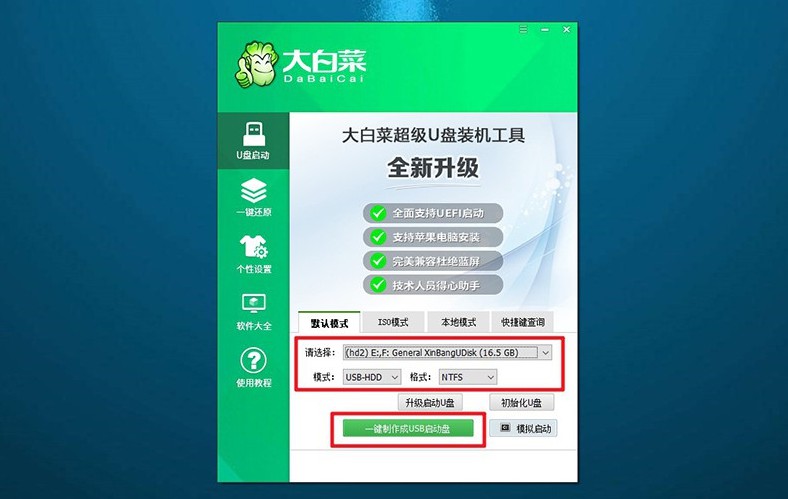
3、注意,制作U盘启动盘之前,请先关闭安全杀毒软件,以免被误以为是病毒查杀了。
接着,启动大白菜U盘!
1、同样的,根据电脑品牌和型号找到对应的u盘启动快捷键,后续设置u盘启动使用。
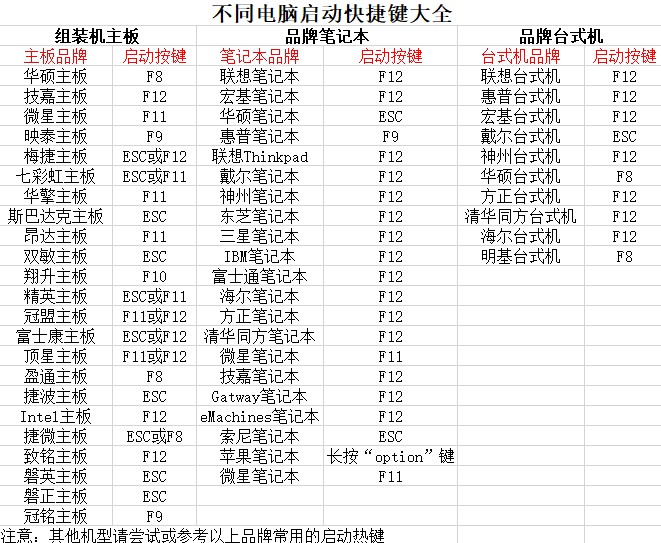
2、连接了U盘启动盘,电脑重新启动并按下快捷键以进入启动项设置界面,然后选择U盘作为启动选项,并确认。
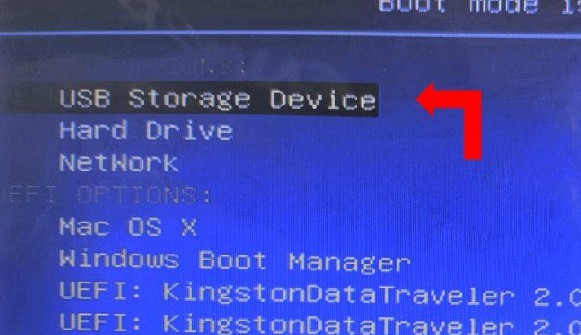
3、进入大白菜主菜单后,选择启动Win10X64PE并回车即可。
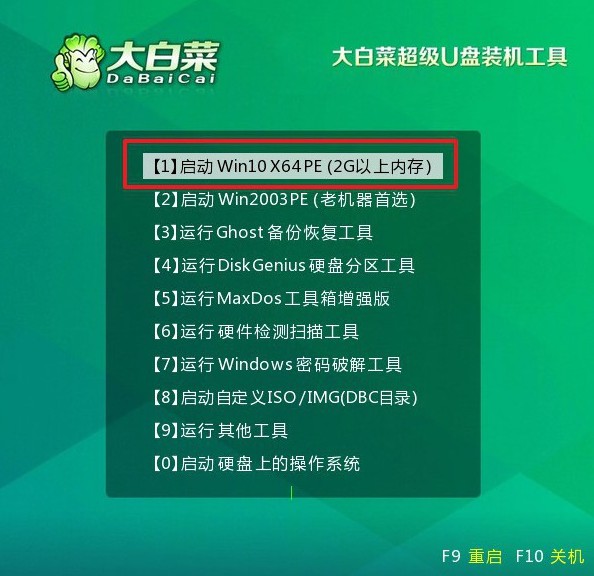
最后,大白菜u盘装系统!
1、进入大白菜WinPE桌面后,打开装机软件,并将系统安装路径设定为C盘,随后点击“执行”按钮。
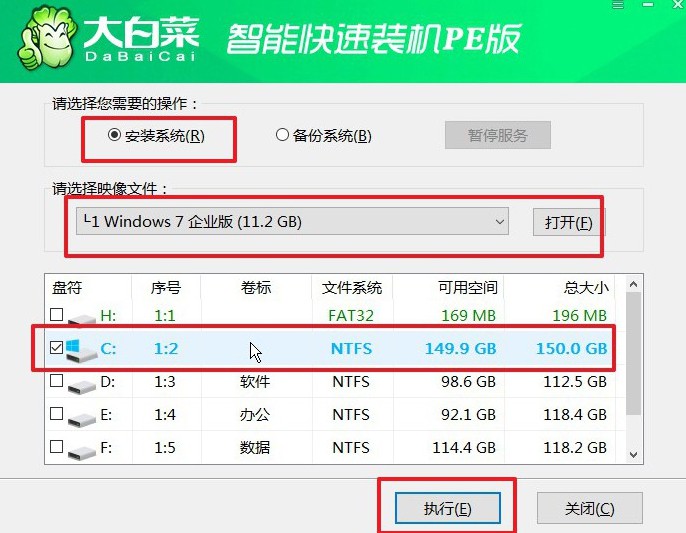
2、接下来,系统还原界面将会弹出,无需进行额外设置,直接点击“是”继续进行操作。
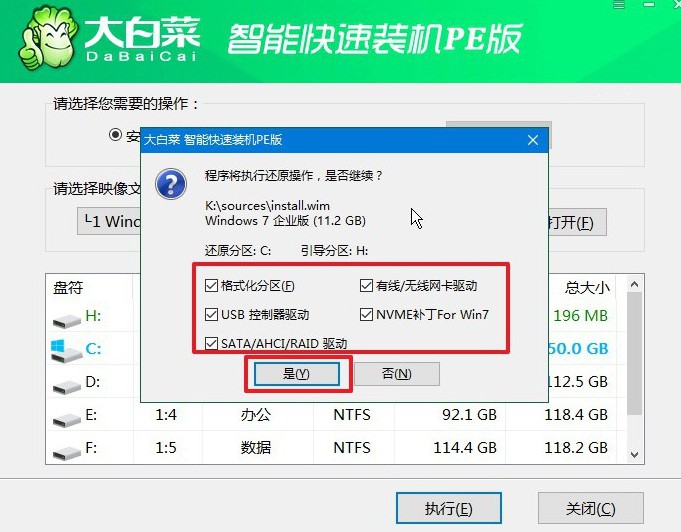
3、在系统安装部署阶段,勾选“安装完成后自动重启”选项,随后静待电脑完成余下操作。
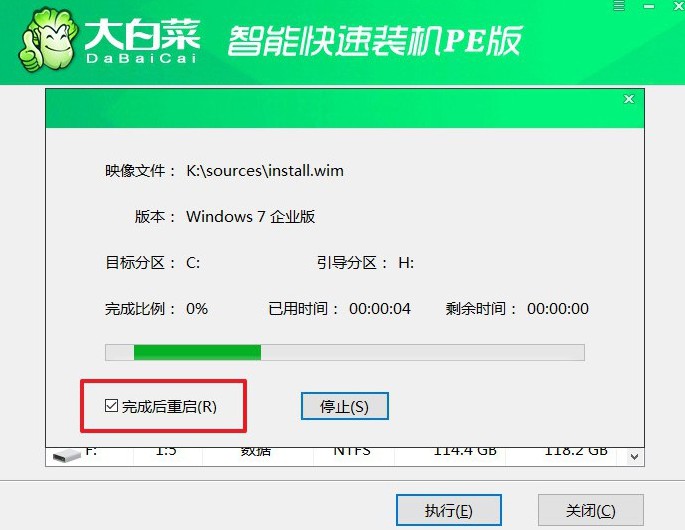
4、注意,安装系统时,电脑将会多次重启。而你需要在电脑第一次重启时拔出U盘,避免再次进入winpe桌面。

四、电脑重装系统问题
系统重装后电脑打不开怎么办?
检查启动顺序:确保在BIOS设置中正确配置了启动顺序,以确保计算机能够从正确的设备(如硬盘、光盘或USB驱动器)启动。
检查硬件连接:检查所有硬件连接,包括电源线、数据线和其他外部设备。确保它们都正确连接且没有损坏。
恢复到先前的系统状态:如果在重新安装系统后出现了问题,你可以尝试恢复到先前的系统状态,即使用备份或还原选项来恢复到先前的操作系统版本。
修复启动问题:如果操作系统安装过程中出现了启动问题,你可以尝试使用Windows安装光盘或USB启动盘来修复启动问题。进入修复模式,然后选择修复启动选项。
检查硬件故障:可能是硬件出现了故障,例如硬盘损坏、内存问题等。你可以尝试使用诊断工具来检查硬件是否正常工作。
重装系统:如果以上方法都无法解决问题,你可能需要重新安装操作系统。确保使用可靠的安装媒体,并按照正确的步骤进行操作系统安装。
上面的操作,就是本次旧笔记本重装系统教程详细教程了。其实,u盘启动盘是一个非常好用的工具,比如说你的电脑遇到了开机问题,那可能是引导的故障,就可以设置u盘启动电脑,利用里面的工具来进行修复,恢复电脑正常。

